在使用CAD绘制图形时,我们就要用的CAD的图层,在使用图层的时候我们怎么设置图呢,设置好图层可以更好的方便我们画图,那么CAD的图层怎么锁定/解锁?不知道的小白快看看下面的教程吧!
方法/步骤
第1步
打开CAD这款软件,进入CAD的操作界面,如图所示:
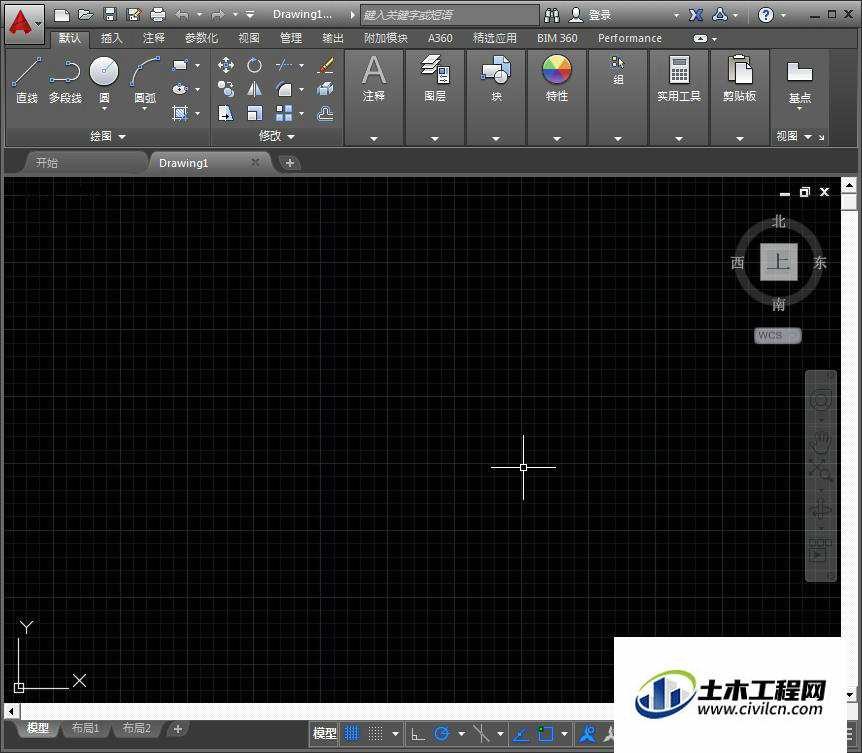
第2步
在该界面内菜单区里找到图层特性选项,如图所示:
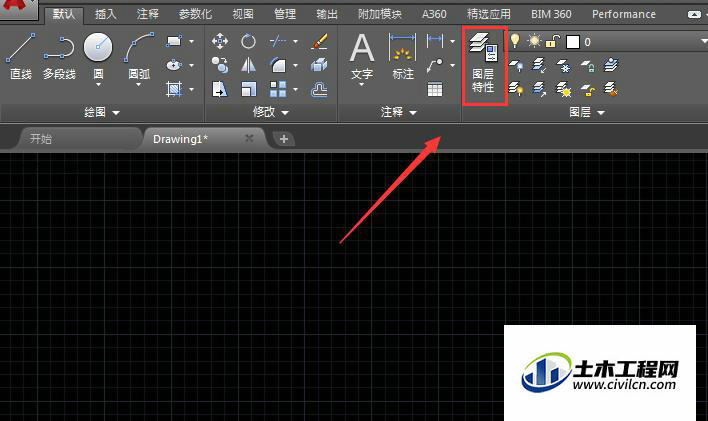
第3步
点击图层特性选项,弹出图层特性对话框,如图所示:
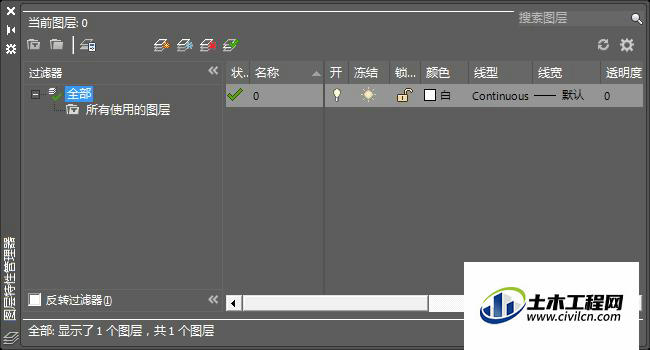
第4步
在图层特性对话框内找到灯泡图标,点击该图标就可以设置图层的显示与不显示之间切换了,如图所示:
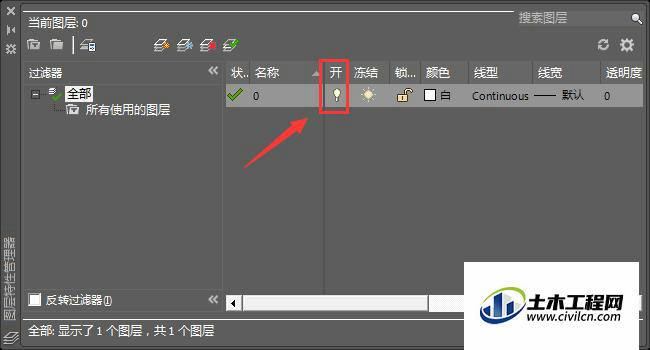
第5步
再在图层特性对话框内找到太阳的图标,点击该图标就可以将图层冻结与解冻了,如图所示:
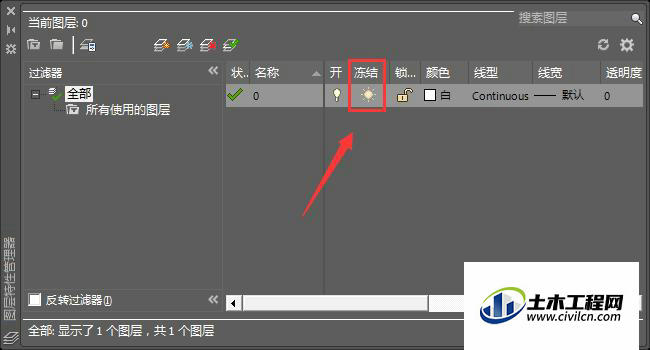
第6步
再在图层特性里找到锁的图标,点击该图标就可以将图层锁定与解锁了,如图所示:
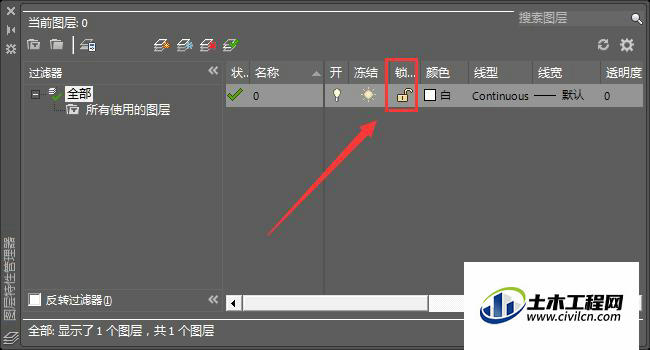
温馨提示:
以上就是关于“CAD如何设置图层锁定/解锁?”的方法,还不太熟悉的朋友多多练习,关注我们,帮你解决更多难题!
